Aktive Leads
Leads erfassen und übergeben | Leadpflege und Forecast | Wiedervorlage, Smart Filters | Benachrichtigungen | Planung & ZeiterfassungLeads erfassen und übergeben
Akquise > Leads
Leads erfassen
Konkrete Anfragen werden direkt als Lead erfasst. Über Zapier oder Make kann beispielsweise auch automatisch aus einer Website-Formularanfrage ein Lead erstellt werden. Beim Erfassen eines Leads alle bekannten Angaben wie z.B. Stufe, Kontakt, Volumen & voraussichtlicher Zeitraum und nächster Aktionstermin eintragen.
Eventuelle Angebote erstellst du im Untermenü unter "Angebote" (1). Die Summe wird dann auf der Detailseite zur Aktualisierung des Volumens angeboten.
Die Lead-Detailseite
Fragen wie "Welche Massnahmen wurden bisher getroffen? Wann ist der nächste Schritt? Was sind die Kontaktdaten des Kunden?" beantwortet die Lead-Detailansicht, wenn du
Eventuelle Angebote erstellst du im Untermenü unter "Angebote" (1). Die Summe wird dann auf der Detailseite zur Aktualisierung des Volumens angeboten.
Die Lead-Detailseite
Fragen wie "Welche Massnahmen wurden bisher getroffen? Wann ist der nächste Schritt? Was sind die Kontaktdaten des Kunden?" beantwortet die Lead-Detailansicht, wenn du
- Das Aktionsdatum pflegst (2)
- Unter Notizen & Dateien (3) die entsprechenden Aktivitäten und Infos laufend erfasst, so dass diese als kompakte, nachvollziehbare Historie dient.
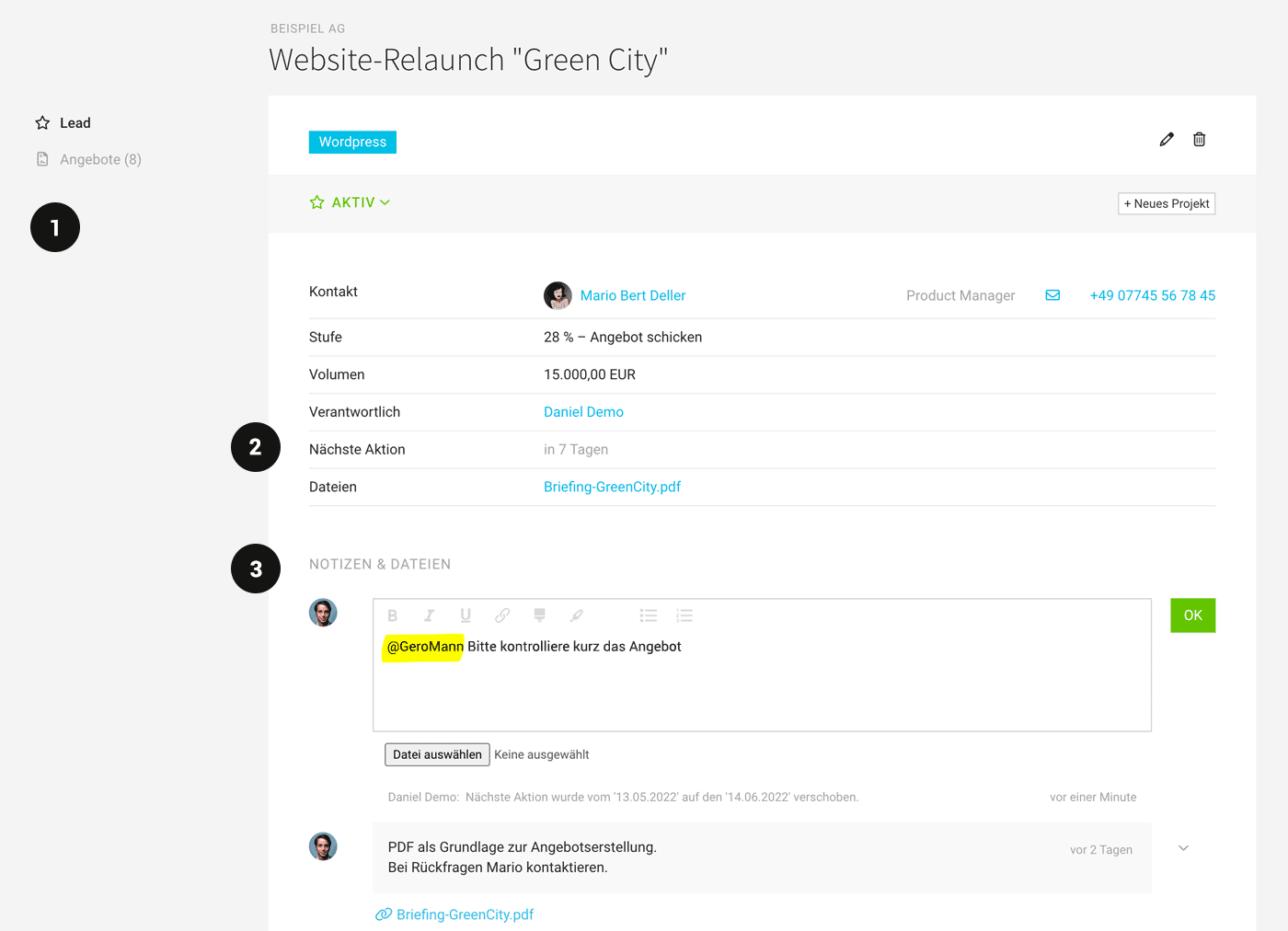
Zusammenarbeit
Falls ein Kollege z.B. das Angebot erstellt kannst du diesen informieren oder zu einer Aktion auffordern durch @name (3) und die Verantwortlichkeit zuweisen.
Lead übergeben
Durch die erfassten Infos kann bei Abwesenheiten auch eine andere Person den Lead weiter vorwärts bringen. Einen Lead übergibst du (temporär) indem du die verantwortliche Person änderst (wird je nach Einstellung automatisch benachrichtigt) und im Notizbereich bei Bedarf über @name eine individuelle Übergabe-Info hinterlässt.
Leadpflege und Forecast
Akquise > Leads
Übersicht aller laufenden Leads
"Leads" (1) listet alle aktiven Leads und ist deine Verwaltungszentrale. Die kleinen Untermenüpunkte – die sogenannten Smart Filters – unterstützen beim Managen.
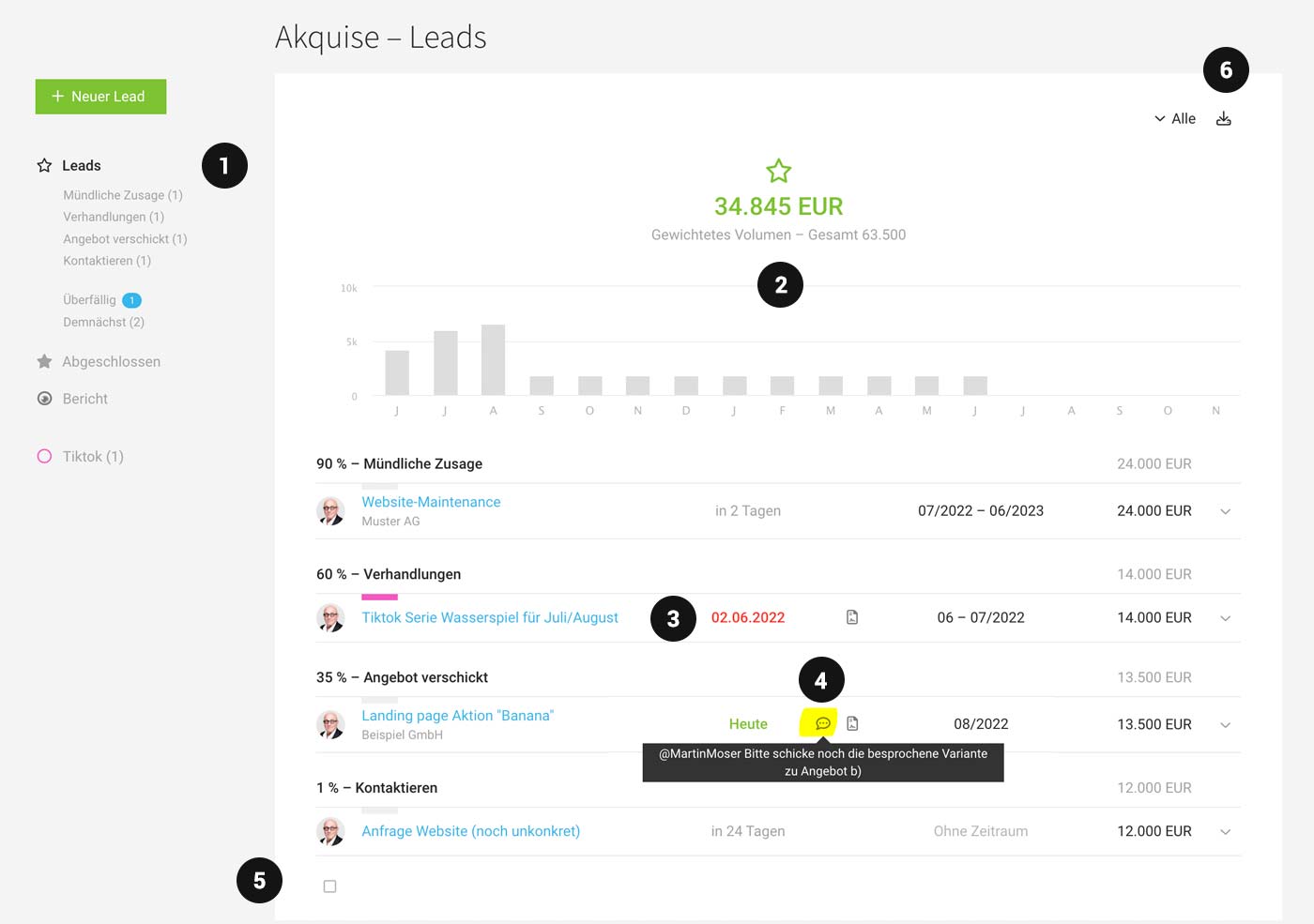
- Gewichtetes Volumen (2) bezeichnet den den wahrscheinlichen zukünftigen Umsatz (Wahrscheinlichkeit der Akquise-Stufe x Lead-Volumen). Die Akquise-Stufen mit ihren Wahrscheinlichkeiten können individuell definiert werden. Sobald beim Lead auch ein Zeitraum erfasst wird, visualisiert MOCO das wahrscheinliche Volumen als Umsatz-Forecast über die Monate.
- Nächste Aktion bzw. Wiedervorlage (3) Ein Aktions-Termin ist Pflicht. Zu diesem informiert MOCO auf verschiedenen Wegen.
- Die letzte Notiz ist über das Sprechblasen-Symbol in der Liste abrufbar (4).
- Labels können zur Markierung oder Kategorisierung genutzt werden. In der Liste sind Labels gesammelt zuweisbar (5)
- Export (6) der aktiven Leads für weitere individuelle Auswertungen.
Anpassung direkt in der Liste
Stufe, Termin oder Zeitraum kann auch schnell in der Listenansicht angepasst werden. Das Beispiel zeigt die Anpassung des Zeitraums. Der Forecast aktualisiert sich live:
Zugriffsrechte
Mit eingeschränkten Zugriffsrechten sieht ein Benutzer nur ihm zugewiesene Leads und kann auch nur für sich neue Leads erstellen.
Wiedervorlage, Smart Filters
Wiedervorlage bzw. Benachrichtigung
MOCO macht auf diesen Wegen auf die nächsten Aktion aufmerksam
- Im Hauptmenu: direkter Hinweis (1)
- In der Liste: Rot eingefärbtes Datum
- Smart Filter (2): für eine gefilterte Anzeige auf einen Klick
- Benachrichtigung bei Erreichen des Datums (Einstellung im Profil unter "Benachrichtigungen")
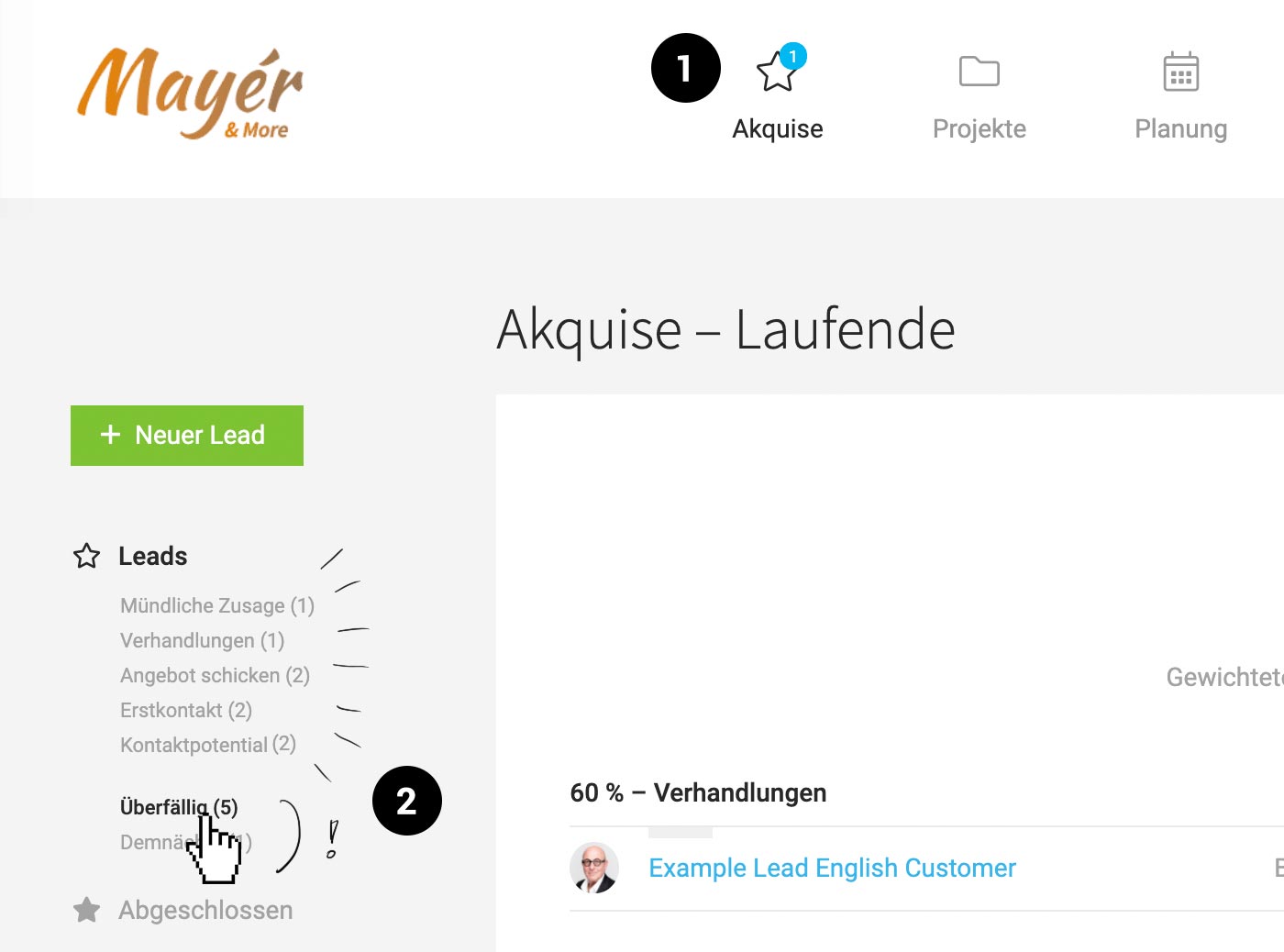
Smart Filter unterstützen beim Managen
Diese kleinen Links zur "Schnellfilterung" gibt es in MOCO in verschiedenen Bereichen und weisen immer auf Dinge hin, die abgearbeitet werden sollen. Hier bei den Leads zeigen sie Akquise-Stufen an, wenn Leads zugewiesen sind – und Leads die anstehen oder überfällig sind.
Benachrichtigungen
Bei folgenden Events benachrichtigt MOCO:
- Terminerinnerung für die nächste Aktion & letzte Notiz.
- Wenn einem ein Lead zugewiesen wird (Verantwortlichkeit).
Benachrichtigungseinstellungen im Profil
Alternativ kann man sich auch via Zapier per SMS oder z.B. in Slack informieren lassen.
Alternativ kann man sich auch via Zapier per SMS oder z.B. in Slack informieren lassen.
Planung & Zeiterfassung
Planung
Mit der Planung von Leads über die Kapazitätsplanung kannst du dein Personal rechtzeitig reservieren und so beurteilen welche Kapazitäten noch tatsächlich frei sind. Leads planen
Zeiterfassung
Leads sind einfach gehalten und mit Projekten lediglich verlinkt. Es können nicht auf Leads Aufwände erfasst werden. Folgende beiden Wege bieten sich an:
Akquiseaufwände erfassen, auswerten oder auf Projekte umbuchen
Generelle Akquiseaufwände kann man auf ein internes Projekt und die Leistung "Akquise" buchen. Hinterlegt man bei der Tätigkeitsbeschreibung auch den Kunden oder Leadnamen, kann man bei Bedarf später auch im Stundenauszug textlich filtern und die Aufwände auf das erstellte Projekt (nicht verrechenbare Leistung Akquise anlegen) umbuchen.
→ Bei Projekten werden die Vorab-Aufwände als Kosten miteinberechnet.
→ Akquiseaufwände, die ins Leere gelaufen sind lässt sich gut beziffern.
→ Bei Projekten werden die Vorab-Aufwände als Kosten miteinberechnet.
→ Akquiseaufwände, die ins Leere gelaufen sind lässt sich gut beziffern.
Pitch mit grösseren Aufwänden
Für Pitches direkt aus dem Lead ein Projekt erstellen (Verknüpfung wird automatisch erstellt). Bei Absage archivierst du das Projekt.








